Производитель JBL многим знакома своими наушниками и колонками. Одна из линеек идёт под названием Charge, у которых особенностью стали ёмкие аккумуляторы и возможность использовать колонку как павербанк. В обзоре речь пойдет о беспроводной колонки JBL Charge 3, которые появились на рынке уже в 2016 году.

Характеристики
| Стереосистема | Есть |
| Мощность | 20 Вт |
| Мин. и макс. частота | 65-20000 Гц |
| Соотношение сигнал/шум | 80 дБ |
| Количество динамиков | 2 шт |
| Степень пылевлагозащиты IP | IPX7 |
| Беспроводные подключения | Bluetooth 4.1 |
| Прочие разъемы | micro USB, USB Type-A |
| Емкость аккумулятора | 6000 мА*ч |
| Продолжительность автономной работы | 20 ч |
| Время зарядки | 4.5 ч |
| Напряжение питания | 5 В |
| Потребляемая мощность | 11.5 Вт |
| Габариты | 2,13/8,7/8,85 сантиметров |
| Вес | 0,8 кг |
Комплектации
Колонка находится в большой коробке, на которой мы можем увидеть, как JBL Charge 3 погружают под воду. На передней стороне коробки идёт перечень изменений с предыдущих версий. На обратной же стороне упаковки можно увидеть основные характеристики данного гаджета.
Как звучит стереопара из портативных колонок JBL Charge 5



Вместе с колонкой идут:

- USB-кабель, который можно использовать, как для зарядки самой Charge, так и подключаемых к ней устройств;
- инструкцию по эксплуатации и гарантийный талон;
- переходники (вилки), которые подойдут для американских и российских розеток;
- зарядное устройство на 2,3 А;
Производители упаковали всё только нужное. К сожалению, чехлов и всяких плюшек — нет. Что радует, так это, как упаковали каждый элемент по отдельности, предотвращая какие-либо повреждения при транспортировке. Инструкция написано на нескольких языках, где всё чётко и подробно описаны возможности совместного использования нескольких Charge 3 одновременно.

Внешний вид
Колонка была выпущена в 5-ти цветах: красный, синий, бирюзовый, черный и серый. Корпус сделан из пластика, но есть и алюминиевые вставки. Поверхность колонки практически полностью покрыто тканью. По центру расположен логотип «JBL», который сливается с поверхностью спикера. Текстильная поверхность очень хорошо сопротивляется скольжению, это хорошо чувствуется, если взять колонку после погружении под воду.
КАК ВКЛЮЧИТЬ AUX НА JBL FLIP 5, JBL CHARGE 5, JBL GO 3, JBL CLIP 4, JBL EXTREME 3.

На верхней части расположены кнопки. Из-за своего выступа, их с легкостью можно найти на ощупь. Предназначение кнопок:

- настройка сопряжении;
- убавить звук;
- переключатель песен;
- прибавить звук;
- вкл/выкл устройство;
Под логотипом «JBL» расположены светодиодные огоньки, которые дают понять уровень зарядки. Разъёмы расположились на обратной стороне. Набор разъёмов: аудивход для подключения 3,5 мм кабеля, MicroUSB и USB-порт, с помощью которого можно подзарядить другие устройства. На выходе получаем 2 А, чего должно хватить, для подзарядки смартфона, планшета и т. д. Плотная резиновая заглушка служит для защиты от воды.


- Габариты колонки: 2,13/8,7/8,85 сантиметров;
- Вес: 0,8 кг;
Верхняя и нижняя часть закрыта радиатором. Колонка может принять вертикальное положение, потому что радиаторы расположены в маленьком углублении. Для горизонтального положения есть специальная площадка.


Минус такой сборки в том, что вода может попасть через резиновую заглушка, хоть у меня такого и не было. Ещё я заметил, что устройства запускается с лёгкого нажатия на кнопку вкл., поэтому бывает самовольное включение. Также при включения, устройство издаёт звук, который никак не убрать.
Звук
JBL Charge 3 работают в диапазоне 65-20000 Гц и выдают общую мощность порядка 20 Вт. Если сравнивать с предыдущей версией, то, качество звучания заметно улучшилось. В прошлый версиях были проблемы с вокалом и заглушающим звуком инструментов. В этой же колонке, все звуки прекрасно гармонируют друг с другом. На разных уровнях частоты не замечал каких-либо искажений звуков.
Музыка играет чётко, даже на максимальной громкости.

Подключение к устройству через Bluetooth никак не сказалось на качестве звучания. Хорошо работает на расстоянии 10-15 метров от телефона. Благодаря технологии JBL Connect можно соединить несколько колонок в общую аудиосистему. Также колонка хорошо синхронизируется с ПК.
Автономность
Ёмкость аккумулятора JBL Charge 3 составляет 600 м*Ач. На средней громкости при подключении по блютуз, колонка может проработать около 20-ти часов. Если же слушать на максимальной громкости, то колонка продержится около 8 часов. Если заряда остается мало, то устройство оповестит Вас об этом миганием красного светодиода. Низкий уровень заряда не влияет на качество звука.
Во время зарядки, колонка может выполнять все свои функции. Используя колонку, как повербанк, она способна полностью зарядить iPhone 6 три раза. Чтобы полностью зарядить колонку, потребуется 2.5 часа (от блока питания). От ПК будет дольше.


Плюсы
- Звук;
- Мощный аккумулятор;
- Быстрое подключение;
- Водонепроницаемость IPX 7;
- Дизайн;
- Использовать как повербанк;
Недостатки
- Риск случайного включения;
- Стоимость;
Вывод
Могу сказать, что в 2016 году производитель JBL действительно создали эталонный продукт. Идеальная форма, качественная сборка и большая ёмкость аккумулятора позволяют наслаждаться музыкой в любом месте.
На рынке появились JBL Charge 4:
Источник: www.ixbt.com
JBL Charge 3 инструкция


Посмотреть инструкция для JBL Charge 3 бесплатно. Руководство относится к категории подставки для подзарядки / док-станции, 161 человек(а) дали ему среднюю оценку 8.1. Руководство доступно на следующих языках: русский, английский. У вас есть вопрос о JBL Charge 3 или вам нужна помощь? Задайте свой вопрос здесь
Нужна помощь?
У вас есть вопрос о JBL а ответа нет в руководстве? Задайте свой вопрос здесь Дай исчерпывающее описание проблемы и четко задайте свой вопрос. Чем детальнее описание проблемы или вопроса, тем легче будет другим пользователям JBL предоставить вам исчерпывающий ответ.
Валерия • 14-11-2019 Нет комментариев 22
Здравствуйте !Я ставлю на зарядку колонку ,и не знаю заряжается она или нет,как только подключаю самый первый индикатор загорается красным и потом тухнет,а самый последний индикатор постоянно мигает синим,даже если выключена колонка или включена,а те что по средине индикаторы вообще не горят!!(((Расскажите что это все означает. )Спасибо)
Ответить на вопрос
Гліб • 27-5-2020 Нет комментариев 4
Привет, как отключить этого долбоеба от моей прелести — колоночки GBL (которая для экстремалов)? Он постоянно включает песню Съел Деда и этим нарушает моё слегка пожилое спокойствие. Возможно ли отрегулировать количество патау, подключенных к устройству так же хорошечно, как я это делаю с клапанами на моей любимке — ВАЗ 2106? Заранее тупо благодарю за оказаную помощь.
Ответить на вопрос
игорь • 23-5-2021 Нет комментариев 0
Она работает как павербанк
Ответить на вопрос
Владос • 14-2-2018 1 комментарий 334
Здравствуйте, не подскажите сколько нужно заряжать JBL CHARGE 3 в первый раз?
Евгений • 19-7-2018 37
Что за режим включается при удержании минус и Bluetooth.?
Ответить на вопрос
Кристина • 7-5-2018 3 комментария(ев) 181
У меня внизу колонки 5 лампочек-индикаторов. Когда включаешь колонку они все горят белым и лишь одна из них мигает синем(голубым),что это? Подскажите, пожалуйста
Роман Силин • 4-9-2018 125
В процессе зарядки колонка должна быть включена?И как отслеживать по индикаторам зарядку? Подскажите, пожалуйста
Сергей • 5-10-2018 52
Добрый день! Купил колонку, в её работе полностью не разобрался. Пришлите инструкцию на русском языке
Валерий • 14-11-2020 7
Где найти инструкцию на русском языке?
Источник: www.manualspdf.ru
Подключаем колонку JBL к компьютеру

На сегодняшний день, возможность беспроводного подключения периферийных устройств к ПК осуществима, в большинстве случаев. Одним из популярных вариантов осуществления такой связи является функция блютуз.
Процесс сопряжения Bluetooth-устройств JBL в значительной степени идентичен, как при подключении одного из беспроводных динамиков (например, Flip 4, Charge 3 или Clip 3), беспроводных наушников (например, Reflect Mini BT), так и даже одной из звуковых панелей. Разберемся с вопросом как подключить колонку JBL к компьютеру.
Подключение
Представляем к выполнению следующую инструкцию, так что читайте внимательно.
Включите режим сопряжения устройства JBL.
Если динамик / наушники / звуковая панель ранее не были подключены к Bluetooth, они автоматически запустятся в этом режиме при включении (светодиодный индикатор при этом мигает).
Если подключение устройства ранее осуществлялось, необходимо вручную перевести его в режим сопряжения, удерживая нажатой кнопку «Bluetooth» не менее 3 секунд, пока светодиод не начнет мигать (динамики JBL обычно имеют специальную кнопку «Bluetooth»). Для наушников JBL эту функцию выполняет кнопка питания.
Способ сделать это может варьироваться, поэтому, если что-либо не получается, обратитесь к руководству пользователя. Работать необходимо быстро, потому что режим сопряжения может длиться всего 1-2 минуты, прежде чем устройство из него выйдет.
Найдите устройство JBL на вашем компьютере и соедините их.
Для подключения на Mac сделайте следующее:
- откройте меню «Apple»;
- выберите раздел «Системные настройки»;
- затем откройте «Bluetooth»;
- выберите необходимое устройство из предложенного списка;
- нажмите «Connect»;
- если будут предложены какие-либо условия, выберите «Принять».
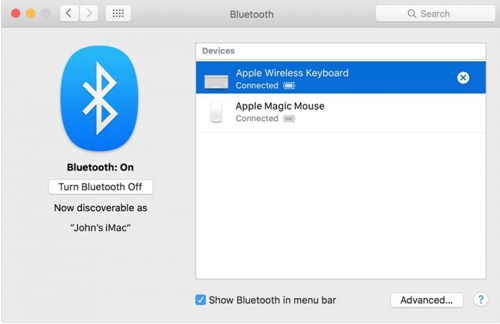
Инструкция для ПК с операционной системой Windows.
1 вариант поиска:

- зайдите в раздел «Устройства», находящийся в «Параметрах», куда можно попасть через кнопку «Пуск» или с помощью комбинации горячих клавиш «Windows + I»;
- откройте «Bluetooth и другие устройства»;
- убедитесь, что Bluetooth включен, (вы увидите значок слайдера, он должен скользить вправо и быть синим. Если блютуз выключен, ползунок будет в левом положении и серым);
- затем нажмите «Добавить Bluetooth или другое устройство».
2 вариант поиска:
- нажмите кнопку «Bluetooth» на панели инструментов, таким образом эта функция станет активна на ПК;
- с помощью правой кнопки мыши по значку вызовите дополнительную возможность «Перейти к параметрам». Если кнопка «Bluetooth» скрыта, ее можно найти под стрелкой вверх на панели задач в нижней части экрана;
- когда появится окно «Добавить устройство», нажмите «Bluetooth».
- через «Пуск» зайдите в «Панель управления»;
- под названием раздела «Устройства и принтеры» найдите категорию «Добавление устройства Bluetooth».
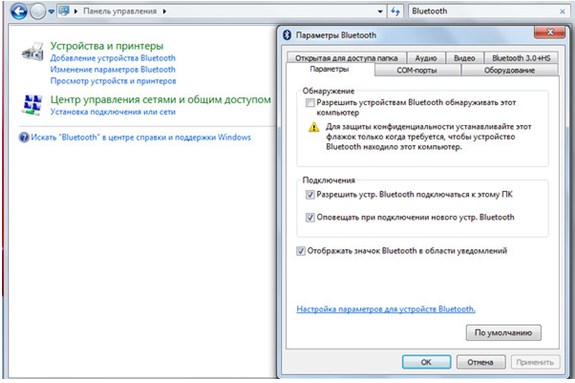
Во всех случаях виндовс приступит к поиску возможных подключений. На компьютере отобразится сообщение «Ваш ПК ищет и может быть обнаружен устройствами Bluetooth». Как только найдутся доступные варианты, на экране появится их список.
Ваш динамик JBL должен появиться в этом окне, и в этот момент нужно выбрать его, щелкнув по нему левой кнопкой мыши, а затем нажать «Подключиться». В списке под устройством появится отображение статуса «Подключено».
Подтверждение соединения
После успешного сопряжения колонок JBL с ноутбуком или компьютером светодиод на устройстве JBL перестанет мигать, и прозвучит звуковое подтверждение того, что устройство сопряжено. Это может быть тональный или голосовой сигнал, не пугайтесь.
После этого может потребоваться выбрать колонку JBL в качестве устройства воспроизведения звука по умолчанию. Найдите небольшой значок динамика в системной строке на рабочем столе в правом нижнем углу экрана.
Щелкните правой кнопкой мыши на динамике и выберите «Устройства воспроизведения».
В следующем окне отобразится список всех возможных опций вывода звука, включая недавно добавленный динамик. Нажмите на него и выберите «Установить по умолчанию», затем нажмите «ОК».

Устранение неполадок при подключении Bluetooth
Если после выполнения действий, описанных выше, устройство по-прежнему не подключено, попробуйте выполнить следующие шаги для устранения проблемы сопряжения.
- В первую очередь еще раз проверьте активность функции Bluetooth на обоих устройствах.
- Расположите оба устройства на достаточно близком расстоянии друг к другу.
- Перезагрузите компьютер и колонку. Сброс и перезагрузка в некоторых случаях легко устраняет проблему.
- Удалите старые соединения блютуз. Сбой сопряжения ПК и колонки может возникнуть в связи с ее постоянной попыткой подсоединения к уже известному устройству.
- Проверьте уровень заряда батареи динамика. На некоторых девайсах присутствует интеллектуальное управление питанием. Оно выключает некоторые функции, для сохранения уровня энергии, в том числе Bluetooth.
- Если это возможно, удалитесь подальше от сетевого маршрутизатора Wi-Fi. Создаваемые им помехи могут быть дополнительным препятствием для процесса сопряжения.
- Отойдите от порта USB 3.0. Помехи от USB 3.0 также возможны.
- Проверьте профиль устройства на возможность соединения с компьютером. Для уверенности обратитесь к руководству от производителя.
- Скачайте или обновите драйверы. При отсутствии установленных необходимых драйверов ошибка соединения – это не редкость. Самый легкий способ выяснить это — выполнить поиск в Интернете по названию устройства, которое вы пытаетесь соединить, со словом «драйвер».
Данное руководство предназначено для помощи пользователям в решении проблемы как подключить колонку JBL к компьютеру.
Выполнив необходимые действия легко добиться желаемого результата, а именно, сопряжения динамика и ПК. После чего можно наслаждаться прослушиванием любимых музыкальных композиций.
Источник: vacenko.ru